Nowa funkcja będzie dostępna w wersji zapoznawczej w czerwcu.
- Bardzo potrzebna funkcja pojawi się w Windows Copilot.
- Będziesz mógł łatwo zamienić pliki audio na tekst.
- Jeśli chcesz przetłumaczyć przepisany tekst, Copilot jest dla Ciebie.
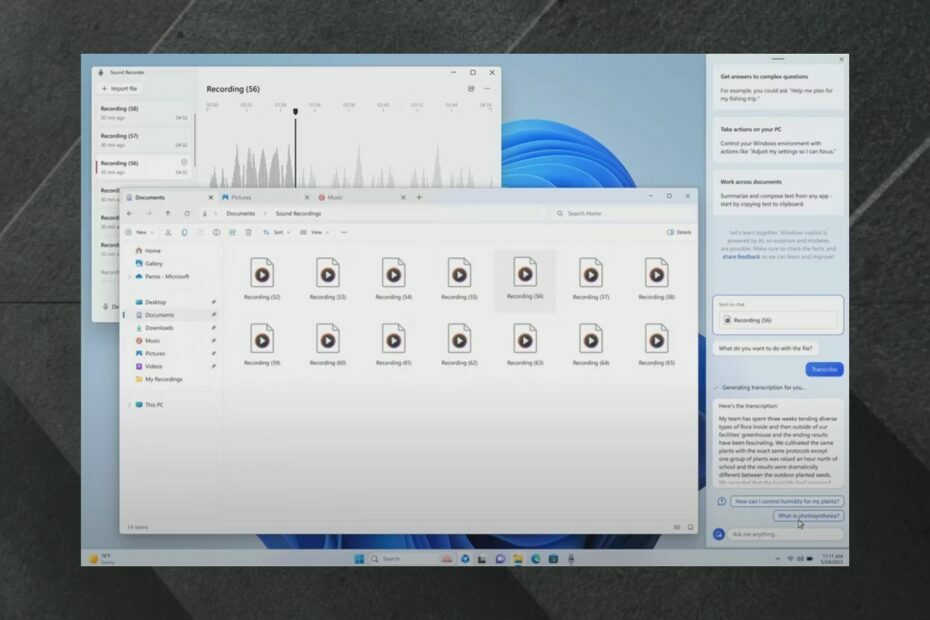
XZAINSTALUJ KLIKAJĄC POBIERZ PLIK
- Pobierz narzędzie do naprawy komputera Restoro który jest dostarczany z opatentowanymi technologiami (dostępny patent Tutaj).
- Kliknij Rozpocznij skanowanie znaleźć problemy z systemem Windows, które mogą powodować problemy z komputerem.
- Kliknij Naprawić wszystko w celu rozwiązania problemów wpływających na bezpieczeństwo i wydajność komputera.
- Restoro zostało pobrane przez 0 czytelników w tym miesiącu.
Na konferencji Microsoft Build 2023, gigant technologiczny z Redmond ogłosił, że możesz transkrybować pliki audio i tłumaczyć je za pomocą Windows Copilot, między innymi przydatne rzeczy, które możesz z nim zrobić.
Prezentacja tej konkretnej funkcji była krótka, ale to bardzo ekscytujące, że Microsoft dodaje ją do Copilot. Możliwość łatwej transkrypcji i tłumaczenia plików audio będzie doskonałą funkcją dla osób pracujących w branżach kreatywnych.
Nie wchodząc w szczegóły, wydaje się, że ta funkcja jest również bardzo łatwa w użyciu w systemie Windows 11. A ponieważ Copilot jest narzędziem sztucznej inteligencji, wykona całą pracę, a Ty będziesz musiał tylko sprawdzić potencjalne błędy ortograficzne.
Copilot będzie dostępny do podglądu w systemie Windows 11 w czerwcu 2023 r., więc nie będziesz musiał na niego zbyt długo czekać.
Oto jak transkrybować i tłumaczyć pliki audio za pomocą Copilot
Microsoft pokazał tylko wskazówkę dotyczącą tej funkcji, ale jak powiedzieliśmy wcześniej, wygląda na bardzo łatwą w użyciu.
- Iść do folderu plików audio
- Wybierać dowolny plik audio, który chcesz transkrybować lub tłumaczyć
- Ciągnąć ten plik audio na pasku zadań Copilot
- Drugi pilot pokaże Ci opcje: rozpisać Lub Tłumaczyć
- Wybierać przepisać lub przetłumaczyć
- Pozwól Copilotowi na transkrypcję lub przetłumaczenie Twoich plików audio
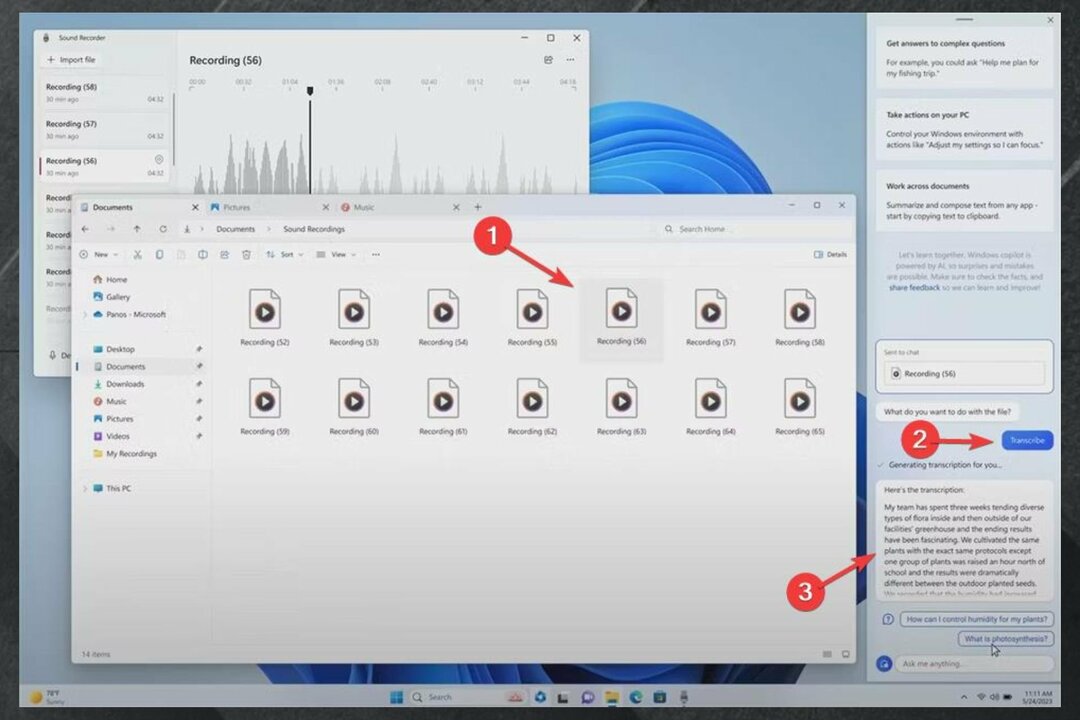
Jak widać, cały proces wygląda bardzo intuicyjnie. Po zakończeniu pracy Copilota możesz skopiować i wkleić swój tekst oraz poprawić go. Microsoft jeszcze nic nie powiedział, ale może istnieć możliwość, że Copilot również poprawi tekst.
Wszystko, co musisz zrobić, to wziąć go i używać tam, gdzie go potrzebujesz.
Musisz wiedzieć, że Windows Copilot nie tylko pomoże Ci w transkrypcji i tłumaczeniu tekstu, a być może nawet go poprawi. Jest wiele innych rzeczy, które możesz zrobić za pomocą tego narzędzia AI, które pojawi się w systemie Windows w przyszłym miesiącu.
Będziesz mieć łatwy dostęp do pakietu Microsoft Office, jeśli chcesz użyć tekstu w arkuszu programu PowerPoint lub dokumencie programu Word. Będzie miał również do dyspozycji Bing, dzięki czemu możesz łatwo wyszukiwać powiązane tematy i informacje, które mogą ci się przydać.
Będziesz także mógł stworzyć swój własny przepływ pracy, ponieważ Copilot pomoże Ci stworzyć jak najlepsze środowisko pracy. Tak dla trybu ciemnego. Tak dla spersonalizowanych list odtwarzania muzyki.
Co sądzisz o tej funkcji? Czy go użyjesz? Daj nam znać w sekcji komentarzy poniżej.
Nadal występują problemy?
SPONSOROWANE
Jeśli powyższe sugestie nie rozwiązały problemu, na komputerze mogą wystąpić poważniejsze problemy z systemem Windows. Sugerujemy wybór rozwiązania typu „wszystko w jednym”, np forteca aby skutecznie rozwiązywać problemy. Po instalacji wystarczy kliknąć Zobacz i napraw przycisk, a następnie naciśnij Rozpocznij naprawę.


